Как найти потерянный смартфон? Часть 1
Статистика утверждает, что подобным вопросом задавались около 80% владельцев смартфонов во всем мире. Если вы один из них, мы расскажем, что в такой ситуации можно предпринять. Счастливчикам, с которыми ни разу такое не случалось, также будет полезно узнать, как подготовить мобильное устройство на случай его потери или кражи.
Если у вас устройство на Android, iOS или Windows Phone, первое, что вы должны сделать в случае его потери – воспользоваться услугами Google, Apple и Microsoft для поиска своих гаджетов. Все три компании предлагают собственные решения, которые, по своей сути, не отличаются друг от друга, но имеют некоторые нюансы. И прежде всего, необходимо учесть три правила, при соблюдении которых поиск телефона будет эффективным:
- на устройстве выполнен вход в вашу учетную запись, в зависимости от используемой операционной системы: Google (Android), iCloud (iOS, watchOS, macOS), Microsoft (Windows Phone, Windows 10 Mobile);
- устройство подключено к интернету через Wi-Fi;
- включены службы геолокации (GPS).
Как найти телефон или планшет с Андроид
Самый простой инструмент от Google для поиска смартфона или планшета называется «Удаленное управление Android». На сегодня практически все современные устройства на Android 4.4 и выше имеют предустановленную службу этого сервиса в системе. Но на всякий случай рекомендуем вам убедиться, что эта служба включена на вашем аппарате, поскольку довольно часто она может быть отключена по умолчанию.
В случае потери устройства необходимо зайти на страницу сервиса и повторно ввести данные от своей учетной записи. После того как вы вошли в свой аккаунт, загрузится страница поиска, и Google сразу же попытается разыскать ваш телефон. Если у вас несколько устройств, выберите нужное из выпадающего списка. На странице менеджера по управлению Android-устройствами можно выполнять следующие действия:
Позвонить на телефон.
При выполнении этого действия, на мобильное устройство отправляется команда, которая заставляет его звонить на максимальной громкости в течение 5 минут, даже если включен беззвучный режим. Это функция может оказаться полезной, если вы потеряли свой смартфон где-то недалеко от места, где вы находитесь.
Блокировать телефон.
Эта опция позволяет заблокировать телефон паролем и добавить произвольное сообщение с указанием номером телефона, на который можно позвонить прямо с экрана блокировки.
Удалять данные.
Крайняя и финальная функция безопасности, после которой окончательно пропадает контакт с потерянным телефоном. Действовать таким образом можно только в исключительном случае, а также если вы уверены, что уже его не найдете. С помощью удаления данных вы сможете сделать полную очистку данных с форматированием карты памяти.
Не так давно Google обновил сервис «Удаленное управление Android», предоставив возможность пользователям отслеживать свои гаджеты прямо в результатах поиска. Это значит, что вы можете быстро определить местонахождение любого зарегистрированного в вашем аккаунте Android-устройства, используя поисковые фразы: «Где мой телефон», «Как найти смартфон» и другие их вариации. После запроса Google отобразит фрагмент карты над результатами поиска и попытается найти ваш телефон. Отсюда можно перейти в соответствующий раздел настроек безопасности, где вы получите рекомендации для выполнения поэтапных действий на случай потери телефона.
Сервис «Удаленное управление Android» хорош тем, что его можно использовать не только на компьютере с доступом в интернет, но и на любом другом мобильном устройстве. В случае, если вы хотите отследить свой гаджет с чужого смартфона или планшета, необходимо будет выйти из аккаунта его владельца и осуществить вход в свою учетную запись. Но это не всегда удобно, поэтому существует другой вариант – приложение «Удаленное управление Android», которое позволяет использовать гостевой режим. Приложение работает точно также, все инструкции, приведенные выше, применимы и здесь.
Как найти iPhone или iPad
Аналогичный сервис от Apple «Найти iPhone», несмотря на свое название, предназначен для поиска более широкого круга устройств: iPhone, iPad, iPod touch, Apple Watch и Mac. Впервые функция «Найти iPhone» появилась в iOS 5.0 в виде отдельного приложения, а позднее вошло в состав функциональных возможностей облачного сервиса iCloud. Для того, чтобы сервис узнал ваше устройство и смог его обнаружить, первым делом необходимо включить эту службу непосредственно на вашем гаджете. Для этого заходим в Настройки > iCloud и сдвигаем ползунок в положение «ON» напротив опции «Найти iPhone». Вместе с этим разрешаем службе использовать геопозицию вашего устройства.
После проделанных операций авторизируемся в iCloud через веб-интерфейс и запускаем «Найти iPhone». В приложении вы можете определять местоположение устройства на карте, воспроизводить на нем сигнал, использовать «режим пропажи» для блокировки и отслеживания, а также удаленно осуществлять полную очистку данных.
Отдельно стоит остановиться на «режиме пропажи». Этот режим (доступен на iOS 6 и выше) блокирует утерянное устройство с помощью пароля и выводит на его экран сообщение вместе с номером телефона. Здесь стоит похвалить Apple за удачно продуманную функцию, которая может принудительно включать геолокацию. Кроме того, в этом режиме на устройстве не отображаются оповещения и не воспроизводятся сигналы звонков, сообщений, уведомлений и будильника.
Еще одной полезной опцией является то, что сервис «Найти iPhone» может отправлять уведомления на электронную почту, в случае, если пропавшее устройство «засветилось» в сети.
Как и у Google, отслеживать iPhone можно также с помощью одноименного приложения, установленного на другом устройстве.
Как найти смартфон на Windows Phone
Владельцам устройств на Windows Phone 8.1 и выше также посчастливилось воспользоваться сервисом Microsoft для поиска и удаленного управления смартфоном. Ранее функция «Поиск телефона» была доступна на сайте windowsphone.com. Теперь, после выхода Windows 10 и унифицирования основных сервисов для десктопных и мобильных устройств, функция доступна в личном кабинете после авторизации на сайте Microsoft.
Итак, предварительно активируем все опции в разделе «поиск телефона» в настройках вашего мобильного устройства.
На любом компьютере заходим в свою учетную запись Microsoft и переходим в раздел «Ваши устройства». Здесь находятся все десктопные и мобильные гаджеты с установленной операционной системой Windows 8.1+ и Windows Phone 8.1+, на которых добавлена учетная запись Microsoft. Напротив вашего смартфона вы увидите активную опцию для определения местонахождения. Далее можете действовать по уже известному алгоритму: звонить на телефон, блокировать и делать очистку данных.
Google Карты
История местоположений также может сыграть вам на руку при поиске вашего смартфона. Используя этот способ, можно легко найти мобильное устройство, даже если место его нахождения не является точным. Таким образом существует большая вероятность отследить траекторию и определить места, где находится ваш смартфон или планшет. Перед тем, как использовать этот метод, необходимо в настройках Google на мобильном устройстве разрешить записывать историю вашего местонахождения.
Теперь перейдем непосредственно к просмотру истории местоположений:
- Откройте Google Карты в веб-интерфейсе и выберите «Хронология» или перейдите по этой ссылке.
- Выберите текущую дату в верхней левой части экрана (или нажмите на кнопку «Сегодня»).
- Нажмите «Показать метки времени» чуть ниже календаря.
Используя временные метки, вы увидите места, где ваш смартфон был зарегистрирован несколько раз. Вы можете легко отследить, «путешествует» ли ваш телефон или остается на одном месте.
В отличие от службы «Удаленное управление Android», В Google Картах местоположение определяется через Wi-Fi и по идентификатору вышки сотовой связи, поэтому точность может несколько отличаться. Но преимущество этого инструмента в том, что вы можете мониторить местоположение устройства в течение определенного периода времени. Работает этот способ для всех мобильных устройств, на которых осуществлен вход в учетную запись Google.
Google Фото и другие облачные сервисы
Оказывается, сервисы с включенной функцией автоматической загрузки фото и видео в облако также могут быть использованы для поиска телефона. Тот, кто пользуется вашим утерянным (или украденным) телефоном может и не догадываться, что все фотографии попадают в ваше облачное хранилище. В данном случае, вы не получите точное его местонахождение, но есть высокая вероятность увидеть «нового владельца» вашего смартфона. Именно такой курьезный случай произошел с одним блогером, у которого украли телефон. Вор и не подозревал, что стал «звездой интернета», когда блогер опубликовал серию статей с его фотографиями под названием «Жизнь незнакомца, который украл мой телефон». Этот способ может помочь определить местность и человека, который причастен к краже смартфона.
Возможные трудности
Как уже было сказано выше, для эффективной работы сервисов отслеживания телефонов, необходимо выполнить несколько условий. Кроме того, само устройство должно быть подготовлено для этого соответствующим образом. Разумеется, трудности при поиске могут быть вызваны и другими причинами. Это может быть специфика прошивки, например, на некоторых китайских телефонах отсутствуют сервисы Google или работают некорректно.
Еще одним банальным препятствием может служить двухфакторная аутентификация для вашей учетной записи Google, iCloud и Microsoft, что потребует от вас ввести шестизначный код для авторизации. В этом случае можно посоветовать заранее добавить резервный номер телефона, к которому вы имеете доступ или предусмотреть другие дополнительные способы подтверждения авторизации. К примеру, Google в качестве варианта для второго этапа двухфакторной аутентификации предлагает резервные коды. Их можно сохранить или распечатать и всегда иметь под рукой.
В итоге
Как видите, инструменты для поиска и удаленного управления потерянными устройствами на трех мобильных платформах – очень простые и действенные. Однако, помните, если на вашем устройстве кто-то сделал сброс данных или вышел из учетной записи, ни один из вышеописанных сервисов не сможет вам помочь. В таком случае необходимо прибегнуть к помощи более тяжелой артиллерии – специальным приложениям. О них мы расскажем вам во второй части статьи.
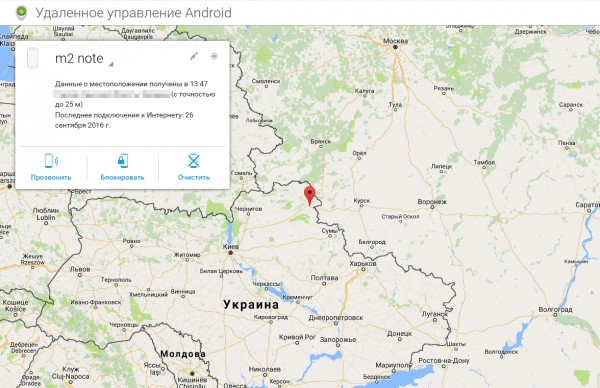
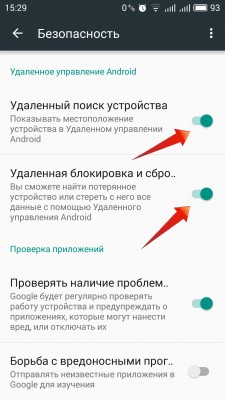
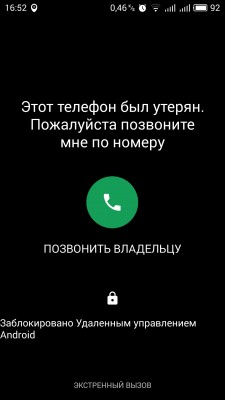
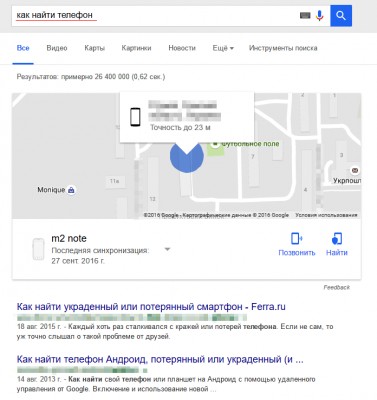
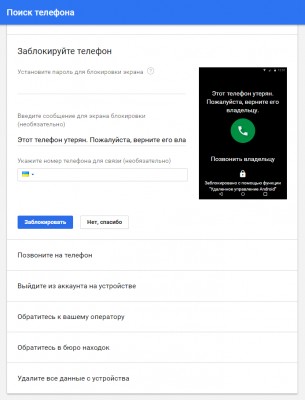
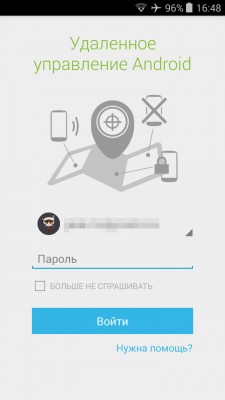
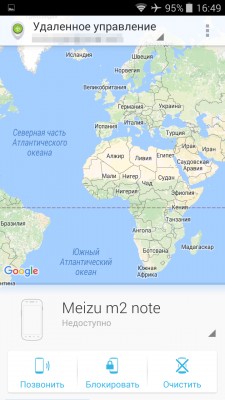
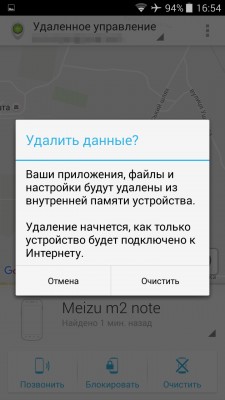
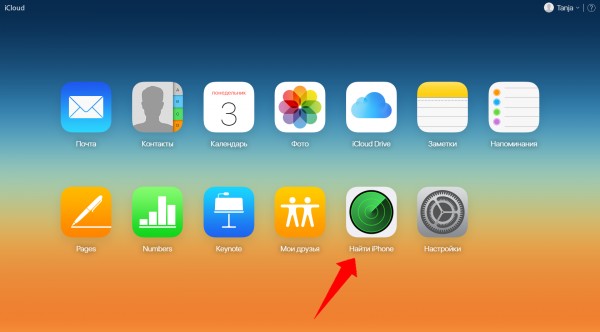
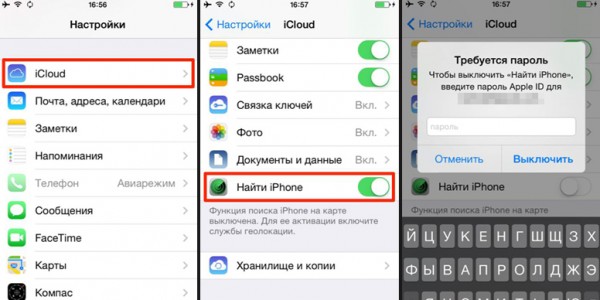
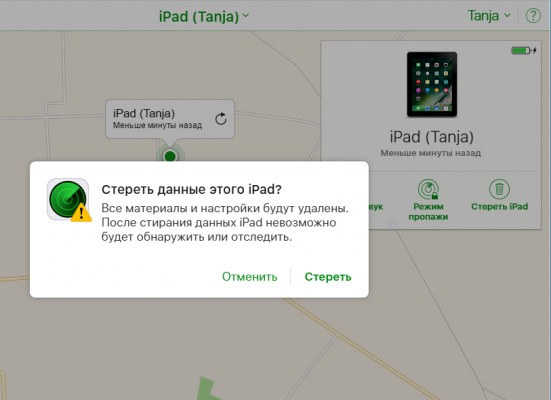
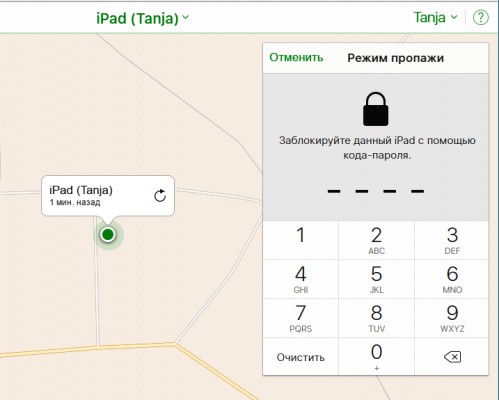
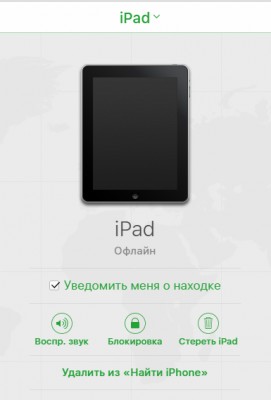

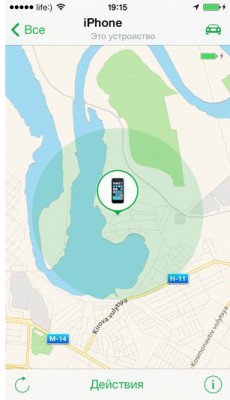
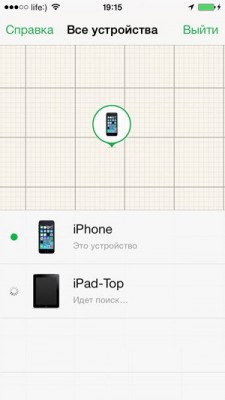
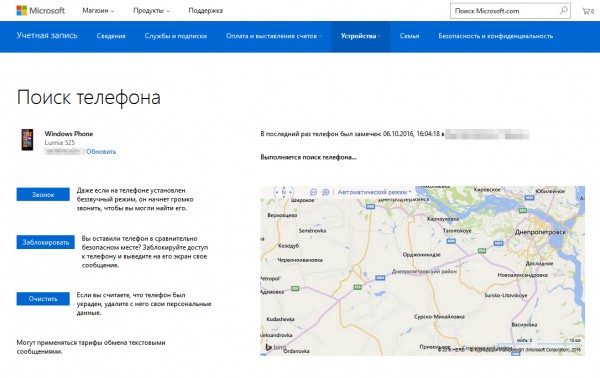
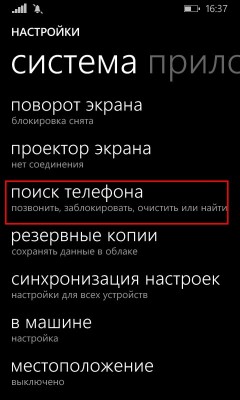

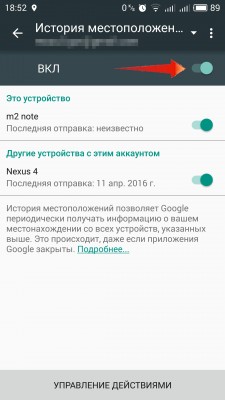
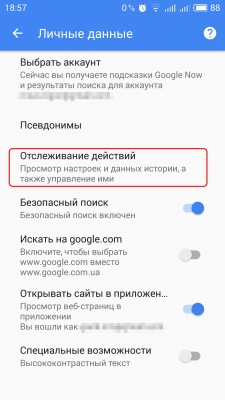
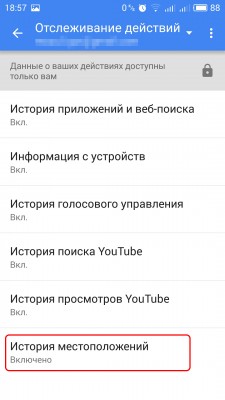
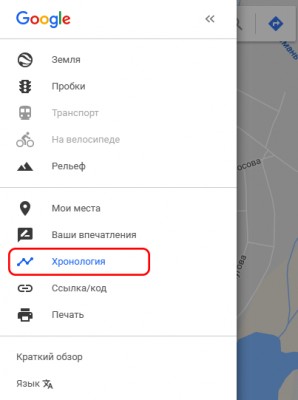
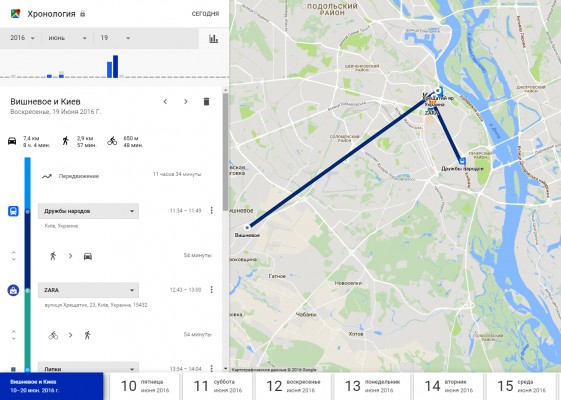
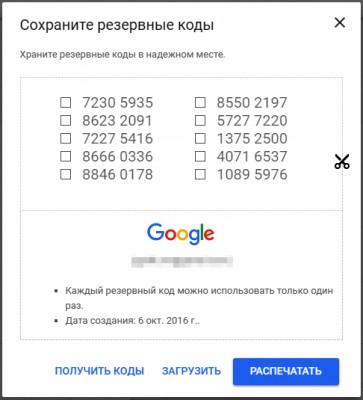
Можно было бы упомянуть о сторонних сервисах для поиска
это